windows10无法共享连接到打印机 Win10打印机共享无法连接
Windows10系统中,有时候我们会遇到无法共享连接到打印机的问题,尤其是在尝试使用Win10打印机共享功能时更是难以连接,这种情况可能会给我们的工作和生活带来不便,因此我们需要找出问题的根源并及时解决。在本文中我们将探讨一些可能的解决方案,帮助大家解决Windows10打印机共享无法连接的困扰。
方法一:Win10更新问题
1、点击左下角的开始菜单,在打开的菜单项中。找到并展开Windows 系统文件,点击打开控制面板,或按 Win + S 组合键,打开搜索,搜索框中,输入控制面板,然后点击并打开控制面板应用;
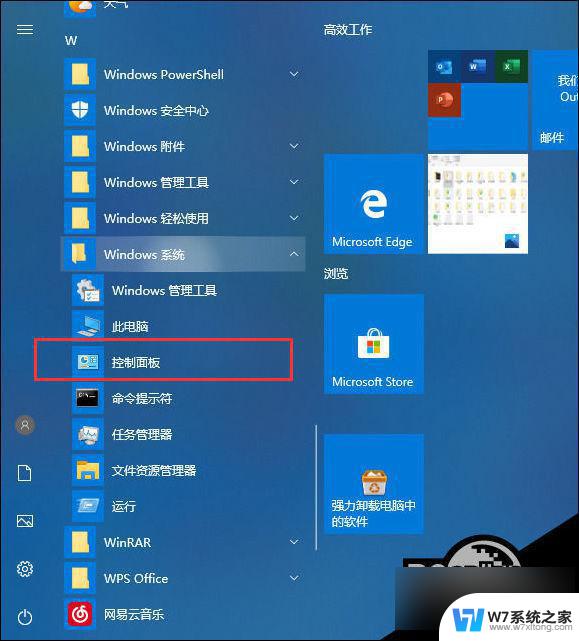
2、控制面板窗口中,切换到类别的查看方式,然后点击程序下的卸载程序;
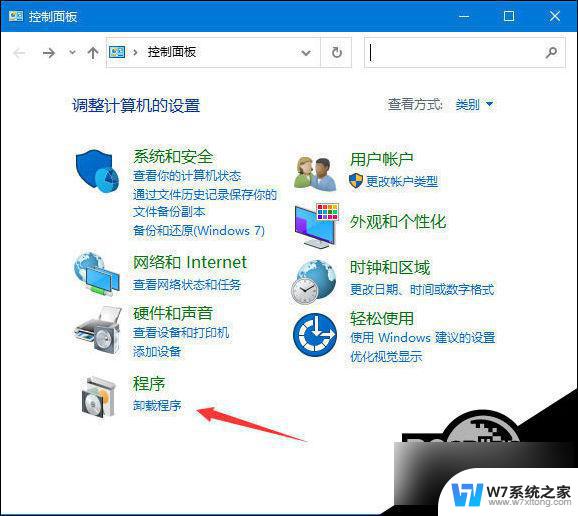
3、程序和功能窗口中,点击左上方的查看已安装的更新;
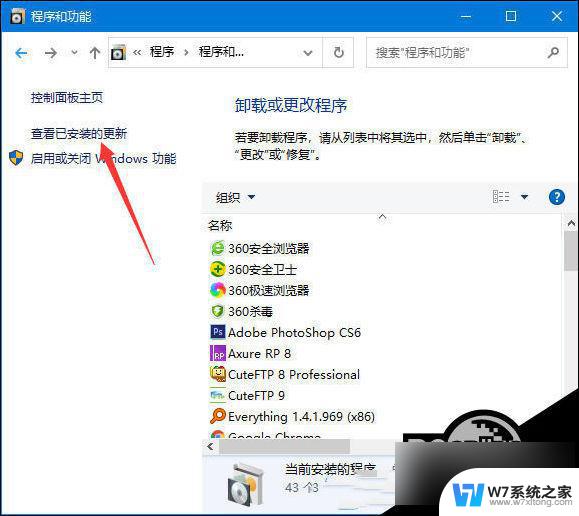
4、已安装更新窗口中,卸载更新,若要卸载更新,请从列表中将其选中,然后单击卸载或更改。这时系统会列出已经安装的更新,右键点击要删除的更新,再点击卸载即可;
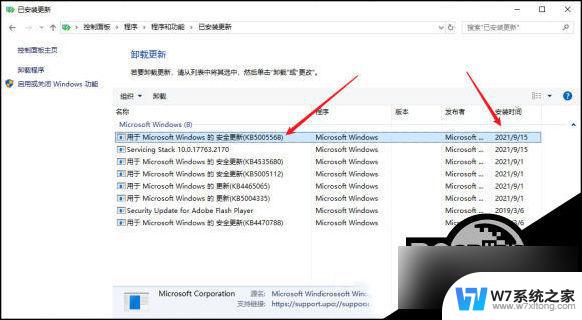
5、尝试将打印机的共享主机上的补丁卸载并重启;
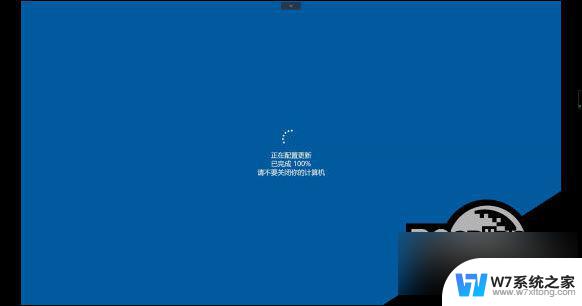
这样就可以完美解决问题啦!
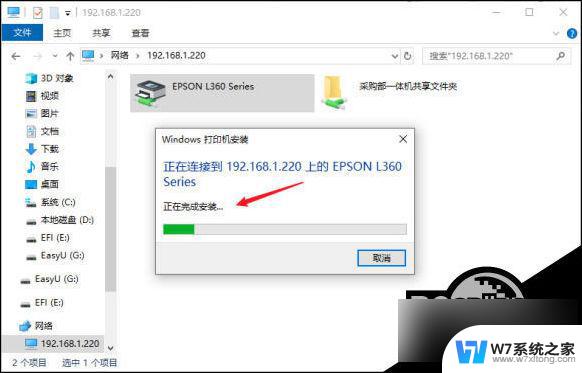
方法二: 打印机驱动 问题
1、打开运行(Win+R),输入 devmgmt.msc 命令,按确定或回车,可以快速打开设备管理器;
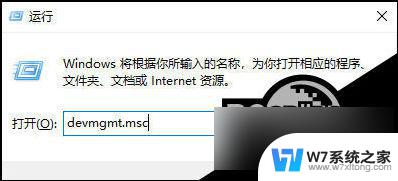
2、设备管理器窗口,在打印机队列中,找到并选择有问题的打印机;
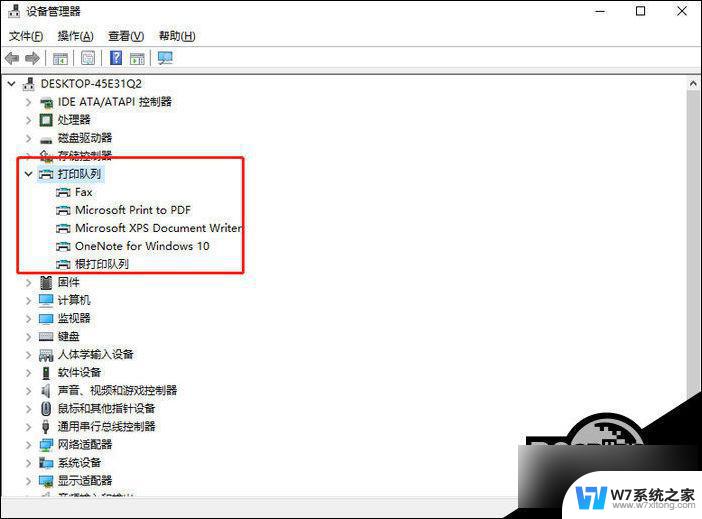
3、点击右键,在打开的菜单项中。选择更新驱动程序;
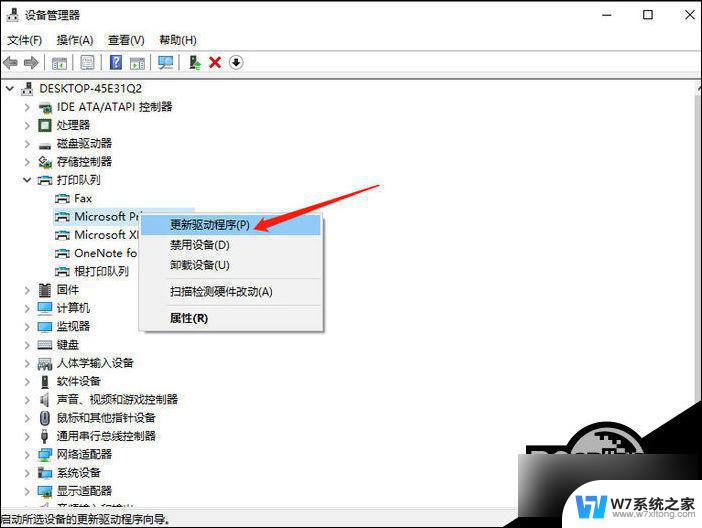
4、你要如何搜索驱动程序?分别有自动搜索更新的驱动程序软件(Windows 将搜索你的计算机和 Internet 以获取适合你设备的最新驱动程序软件,除非你已在设备安装设置中禁用此功能)和浏览我的计算机以查找驱动程序软件(手动查找并安装驱动程序软件)。有下载驱动程序的情况下,建议选择第二项,如果没有从打印机官网上下载最新驱动程序,可以选择自动搜索驱动程序软件;
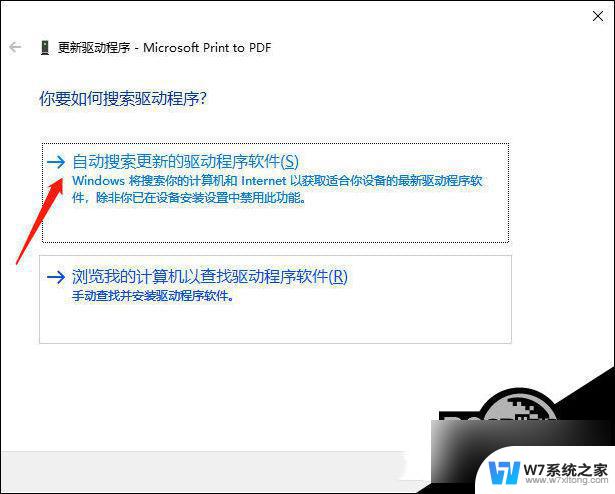
5、打印机驱动问题,还可以使用第三方驱动工具更简单快捷的解决打印机驱动方面的问题。
方法三:Windows 功能
1、点击左下角的开始菜单,在打开的菜单项中。找到并点击开关按钮上面齿轮状的设置图标;

2、按键盘组合键 Win + i 也是可以快速打开Windows 设置,搜索框可以查找设置。或直接找到并点击设置中的应用(卸载、默认应用、可选功能);
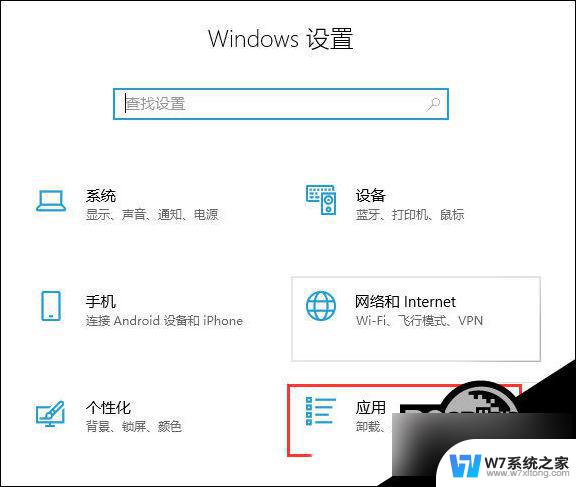
3、应用主页设置窗口中,点击左侧的应用和功能,然后在右侧相关设置下,点击程序和功能;
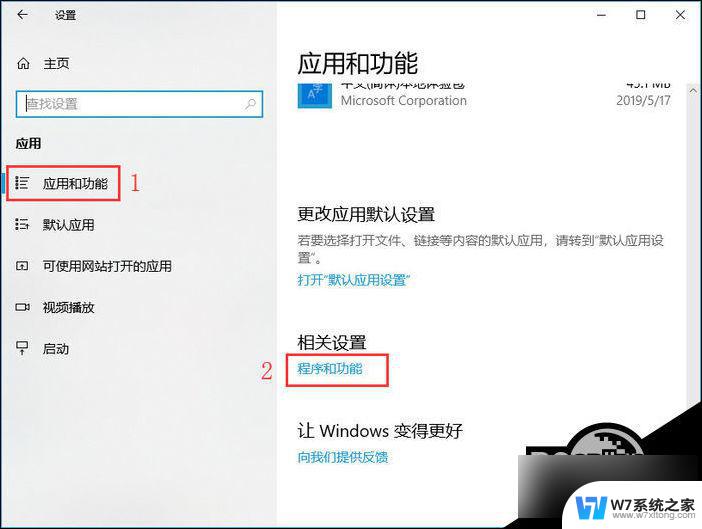
4、路径:所有控制 - 程序和功能窗口中,点击左侧启用或关闭 Windows 功能;
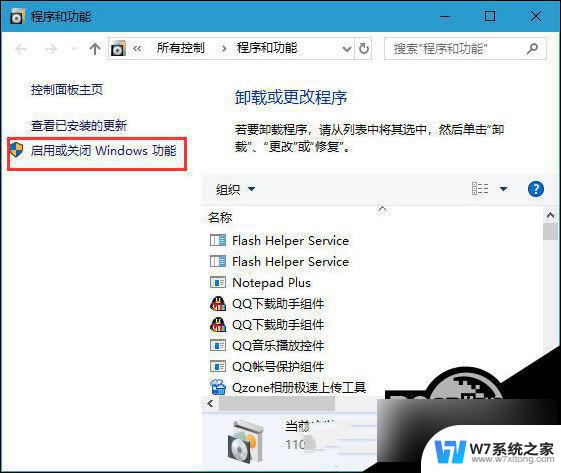
5、Windows 功能,启用或关闭 Windows 功能,若要启用一种功能,请选择其复选框。若要关闭一种功能,请清除其复选框。填充的框表示仅启用该功能的一部分,找到并且勾选SMB 1.0/CIFS文件共享支持,这时候我们只需要等待完成即可。
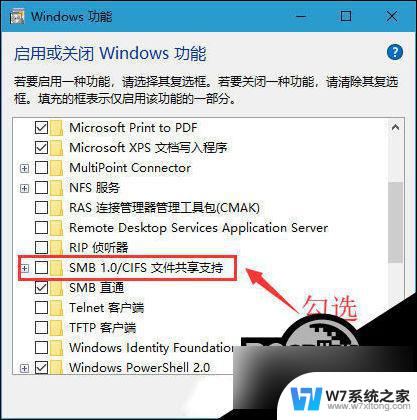
以上就是Windows 10无法共享连接到打印机的全部内容,如果遇到这种情况,您可以按照以上操作进行解决,非常简单快速,一步到位。
windows10无法共享连接到打印机 Win10打印机共享无法连接相关教程
-
 win10共享给win7打印机 驱动 WIN10无法连接WIN7共享打印机解决方法
win10共享给win7打印机 驱动 WIN10无法连接WIN7共享打印机解决方法2024-06-29
-
 win10共享打印机显示无法连接 Win10打印机连接失败怎么办
win10共享打印机显示无法连接 Win10打印机连接失败怎么办2024-10-13
-
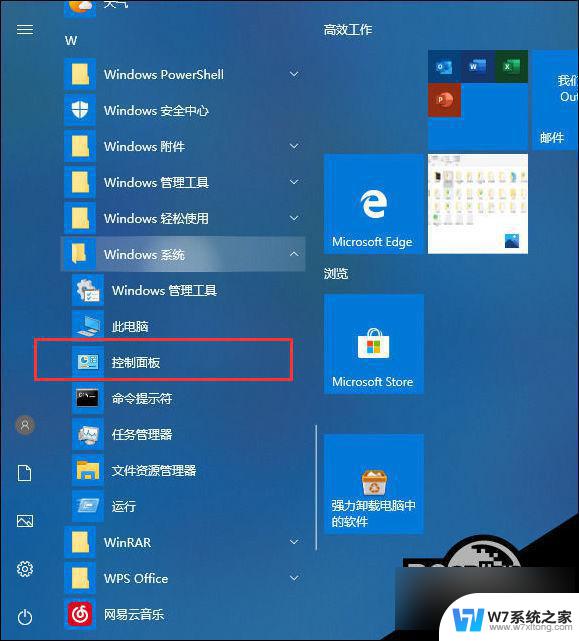 win10的共享打印机连接不上 Win10打印机无法连接怎么办
win10的共享打印机连接不上 Win10打印机无法连接怎么办2024-09-09
-

- win10系统能搜到共享打印机win7 WIN10无法连接WIN7共享打印机解决方法
- win10家庭版主机共享打印机出错怎么办 win10共享打印机无法连接解决方法
- win10无法连接到打印机0000011b Win10连接共享打印机0x0000011b错误代码解决方法
- win10共享打印机提示0×000000bcb 老电脑无法连接共享打印机0x00000bcb错误解决方法
- win10连接win10打印机 win10共享打印机连接教程
- win10电脑连不上win7主机的打印机? WIN10无法连接WIN7共享打印机解决方法
- w10系统玩地下城fps很低 地下城与勇士Win10系统卡顿怎么办
- win10怎么设置两个显示器 win10双显示器设置方法
- 戴尔win10系统怎么恢复 戴尔win10电脑出厂设置恢复指南
- 电脑不能切换窗口怎么办 win10按Alt Tab键无法切换窗口
- 新买电脑的激活win10密钥 如何找到本机Win10系统的激活码
- 电脑不识别sd卡怎么办 win10更新后sd卡无法识别怎么处理
win10系统教程推荐
- 1 新买电脑的激活win10密钥 如何找到本机Win10系统的激活码
- 2 win10蓝屏打不开 win10开机蓝屏无法进入系统怎么办
- 3 windows10怎么添加英文键盘 win10如何在任务栏添加英文键盘
- 4 win10修改msconfig无法开机 Win10修改msconfig后无法启动怎么办
- 5 程序字体大小怎么设置 Windows10如何调整桌面图标大小
- 6 电脑状态栏透明度怎么设置 win10系统任务栏透明度调整步骤
- 7 win10怎么进行系统还原 Win10系统怎么进行备份和还原
- 8 win10怎么查看密钥期限 Win10激活到期时间怎么查看
- 9 关机后停止usb供电 win10关机时USB供电设置方法
- 10 windows超级用户名 Win10怎样编辑超级管理员Administrator用户名